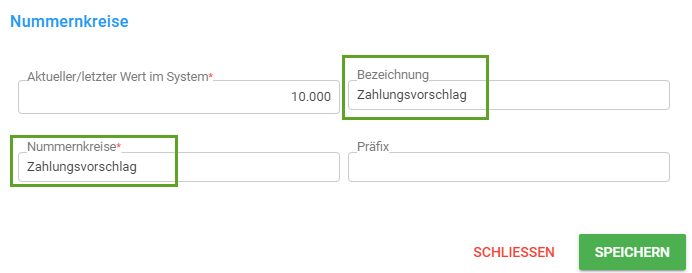Aus reybex heraus können Lastschrifteinzüge (Kunden) oder Lieferantenzahlungen (Lieferanten) durchgeführt werden. Hierzu gehen Sie bitte wie folgt vor.
Voraussetzungen:
- Bankdaten (Banknamen, IBAN und BIC, sowie die Mandat-Referenz-Nr.) müssen in den Kunden bzw. Lieferanten hinterlegt sein
- Eingangsrechnungen und Eingangsgutschriften der Lieferanten / Kreditoren müssen in der Eingangsrechnungsprüfung erfasst und gebucht sein
- Ausgangsrechnungen und Ausgangsgutschriften der Lieferanten / Debitoren müssen in der Transaktion Rechnungen (SAL18) erfasst und in die Buchhaltung übergeben sein.
Zahllauf durchführen
- Öffnen Sie die Transaktion Zahlungslauf [FIN10].
Hier werden die Transaktionen nach “Nicht bezahlt” und “Bezahlt” gefiltert.
In der Übersicht “Nicht bezahlt” gibt es Cluster und in der Übersicht “Bezahlt” sind alle XML-Datei zu finden, die erzeugt wurden.
In der Übersicht “Bezahlt” können Sie den Inhalt als PDF-Datei, SEPA XML-Datei, SEPA Begleitzettel , sowie Zahlungsavis herunterladen.
- Klicken Sie, je nachdem ob es sich um eine Lieferantenzahlung oder einen Lastschrifteinzug handelt, im jeweiligen Bereich auf “Zahlung starten“.

- Füllen Sie die Felder Belegtyp, Bank, Nächster Zahllauf (wichtig um die Zahlungen fristgerecht zu begleichen, welche bis zum nächsten Zahllauf fällig werden) und Zahlungsart (z.B. Rechnung bei Lieferanten-Zahlungen bzw. Lastschrift bei Kunden-Einzug)·
- Im nächsten Fenster werden alle Belege aufgelistet, welche zur Zahlung bzw. zum Einzug anstehen. Ist eine Büroklammer sichtbar, befindet sich an dem Beleg ein Anhang in Form eines PDFs und kann bei Bedarf noch einmal angesehen werden.
- Mit der Festlegung des Zahlungsdatum wird der Tag festgelegt, wo die Zahlungen beglichen bzw. eingezogen werden.
- Mit der Checkbox “gebucht” entscheidet man, ob die Verbuchung des Zahlungslaufs erfolgen soll
- Checkbox aktiv = direkte Verbuchung
- Checkbox aus = gepackt / zwischen gespeichert
- Nun müssen alle Belege, die bezahlt bzw. eingezogen werden sollen, markiert und anschließend gespeichert werden.
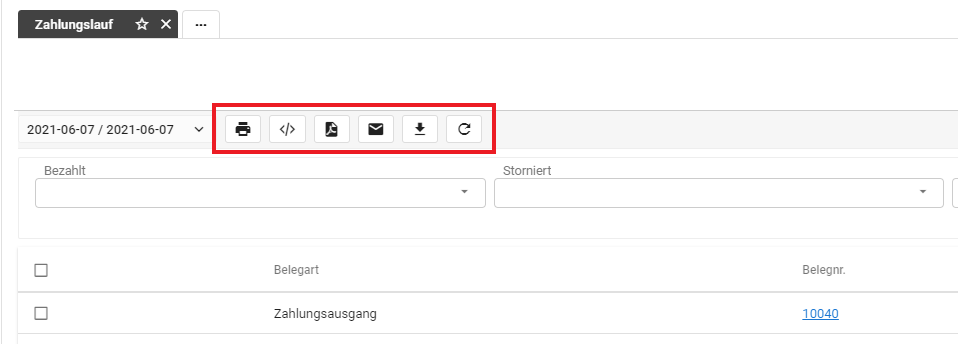
Hinweis: Voraussetzung für den Download der SEPA XML-Datei ist der Eintrag der Gläubiger-Identifikationsnummer, sowie die Definition des Zwischenkontos Lieferantenzahlungen bzw. des Kontos (Lastschrifteinzug Kunden) in der Transaktion Unternehmen [SYS07] -> Allgemein unter Zahlungsdienstleister/ Banken.
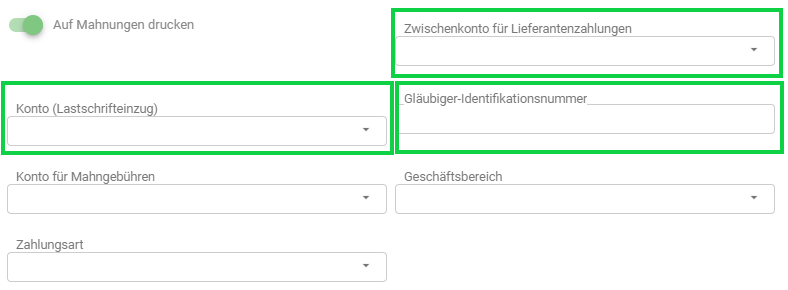
Zudem muss in der Transaktion Prüftabellen [BAS01] -> Systemeinstellungen -> Nummernkreis ein fest definierter Nummernkreis angelegt sein. Dort muss im Feld „Bezeichnung“ und „Nummernkreis“ Zahlungsvorschlag stehen.